كيفية إصلاح خطأ "apt command not found" على لينكس
المقدمة
أداة إدارة الحزم المتقدمة، المعروفة باسم APT، هي نظام قوي لإدارة الحزم يُستخدم في توزيعات لينكس المعتمدة على ديبيان مثل أوبونتو، ولينكس مint، وديبيان نفسها. تُبسط هذه الأداة عملية تثبيت وتحديث وإزالة حزم البرمجيات على هذه الأنظمة. ومع ذلك، يواجه المستخدمون أحيانًا الخطأ المزعج "apt command not found" عند محاولة استخدام هذه الأداة الأساسية.
يحدث هذا الخطأ عادةً في عدة سيناريوهات شائعة:
-
جديد على لينكس: قد يواجه المستخدمون الجدد على أنظمة لينكس وغير المألوفين بإدارة الحزم هذا الخطأ إذا كانوا يستخدمون توزيعة غير معتمدة على ديبيان.
-
سوء تكوين النظام: أحيانًا، يمكن أن تؤدي التحديثات النظامية أو التعديلات غير الصحيحة على ملفات النظام إلى هذا الخطأ.
-
تثبيت غير مكتمل: في حالات نادرة، قد تؤدي عملية تثبيت نظام غير مكتملة أو تالفة إلى فقدان أوامر أساسية مثل apt.
-
توزيعة خاطئة: قد يحاول المستخدمون استخدام apt على توزيعة لينكس لا تستخدم هذه الأداة، مثل CentOS أو Fedora.
-
مشاكل في PATH: قد لا تتضمن متغير PATH في النظام الدليل الذي يوجد فيه apt، مما يؤدي إلى هذا الخطأ.
فهم وحل خطأ "apt command not found" أمر بالغ الأهمية للحفاظ على نظام لينكس الخاص بك وإدارته بشكل فعال. في الأقسام التالية، سنتناول أسباب هذا الخطأ بشكل أعمق ونقدم حلولًا خطوة بخطوة لإصلاحه، مما يضمن لك العودة إلى إدارة حزم نظامك بسلاسة.
فهم الخطأ
عندما تواجه خطأ "apt command not found"، من الضروري فهم ما تعنيه هذه الرسالة وما قد يسببها. سيساعدك هذا الفهم في التعامل مع المشكلة بشكل أكثر فعالية.
ماذا يعني "apt command not found"؟
تشير رسالة الخطأ "apt command not found" إلى أن واجهة سطر الأوامر (shell) في نظامك لا تستطيع العثور على أمر apt في أي من الأدلة المدرجة في PATH الخاص بنظامك. بعبارة أخرى، عندما تكتب apt في الطرفية، لا يعرف نظامك أين يجد الملف التنفيذي لهذا الأمر.
هذا الخطأ هو جزء من فئة أوسع من أخطاء "command not found" في أنظمة لينكس. لا يعني بالضرورة أن apt غير مثبت على نظامك؛ بل قد يعني ببساطة أن النظام لا يعرف أين يبحث عنه.
الأسباب المحتملة لهذا الخطأ
يمكن أن تؤدي عدة عوامل إلى خطأ "apt command not found":
-
APT غير مثبت: هذا نادر في الأنظمة المعتمدة على ديبيان ولكنه ممكن إذا كانت عملية التثبيت غير مكتملة أو تالفة.
-
استخدام توزيعة غير معتمدة على ديبيان: إذا كنت تستخدم توزيعة لينكس لا تستخدم apt كمدير حزم (مثل Fedora، CentOS، أو Arch Linux)، ستواجه هذا الخطأ عند محاولة استخدام apt.
-
متغير PATH غير صحيح: قد لا يتضمن متغير PATH في النظام الدليل الذي يوجد فيه apt. يمكن أن يحدث هذا إذا تم تعديل PATH بشكل غير صحيح.
-
مشاكل في الروابط الرمزية: في بعض الحالات، قد تكون الرابط الرمزي إلى أمر apt مكسورًا أو مفقودًا.
-
فساد ملفات النظام: نادرًا، يمكن أن يؤدي فساد ملفات النظام إلى هذا الخطأ، خاصة بعد عملية تحديث أو ترقية متقطعة.
-
أخطاء مطبعية أو حساسية الحالة: تذكر أن أوامر لينكس حساسة للحالة. كتابة 'APT' بدلاً من 'apt' ستؤدي إلى خطأ "command not found".
طرق إصلاح الخطأ
الآن بعد أن فهمنا ما يعنيه خطأ "apt command not found" وأسبابه المحتملة، دعونا نستكشف طرقًا مختلفة لإصلاح هذه المشكلة.
1. تحقق مما إذا كان apt مثبتًا
الخطوة الأولى هي التحقق مما إذا كان apt مثبتًا بالفعل على نظامك.
- افتح الطرفية وحاول تحديد موقع الملف التنفيذي لـ apt:
which apt - إذا كان apt مثبتًا، يجب أن تُرجع هذه الأمر مساره (عادةً
/usr/bin/apt). - إذا لم تحصل على أي مخرجات، فقد لا يكون apt مثبتًا.
لتثبيت apt (إذا كنت على نظام معتمد على ديبيان):
sudo apt-get update
sudo apt-get install apt
ملاحظة: إذا لم يتم العثور على apt-get أيضًا، فقد لا يكون نظامك معتمدًا على ديبيان أو قد تكون هناك مشكلات أكبر.
2. تحديث متغير البيئة PATH
إذا كان apt مثبتًا ولكن لم يتم العثور عليه، فقد لا يتضمن متغير PATH موقعه.
- تحقق من PATH الحالي لديك:
echo $PATH - إذا لم يكن
/usr/binفي المخرجات، تحتاج إلى إضافته:export PATH=$PATH:/usr/bin - لجعل هذا التغيير دائمًا، أضف السطر أعلاه إلى ملف
~/.bashrcأو~/.bash_profile.
3. استخدم المسار الكامل لـ apt
كحل سريع، يمكنك استخدام المسار الكامل لـ apt:
/usr/bin/apt update
تؤكد هذه الطريقة ما إذا كان apt موجودًا وقابلًا للتنفيذ.
4. الانتقال إلى توزيعة متوافقة مع apt
إذا لم تكن على نظام معتمد على ديبيان، فكر في الانتقال إلى واحد إذا كان apt ضروريًا لعملك. تشمل توزيعات apt المتوافقة الشائعة:
- أوبونتو
- ديبيان
- لينكس مint
- Pop!_OS
تذكر، أن الانتقال بين التوزيعات هو تغيير كبير ويجب أن يتم التفكير فيه بعناية.
5. استخدام مديري حزم بديلة
إذا كنت على نظام غير معتمد على ديبيان، تعلم استخدام مدير الحزم الأصلي له:
- لفيدورا/CentOS/RHEL: استخدم
dnfأوyum - لArch Linux: استخدم
pacman - لopenSUSE: استخدم
zypper
مثال (على فيدورا):
sudo dnf update
نصائح للوقاية
لتجنب مواجهة خطأ "apt command not found" في المستقبل، ضع في اعتبارك الممارسات الجيدة التالية:
-
التزم بالمستودعات الرسمية: عند تثبيت البرمجيات، يُفضل استخدام المستودعات الرسمية لتوزيعتك. يساعد ذلك في الحفاظ على اتساق النظام ويقلل من مخاطر تعارض الحزم.
-
تحديث النظام بانتظام: حافظ على تحديث نظامك من خلال تشغيل أوامر التحديث والترقية بانتظام. يضمن ذلك حصولك على أحدث إصدارات أدوات النظام، بما في ذلك apt.
-
كن حذرًا مع تعديلات النظام: تجنب إجراء تغييرات غير ضرورية على ملفات النظام، خاصة تلك المتعلقة بإدارة الحزم أو متغير PATH.
-
استخدم مدير الحزم الصحيح: استخدم دائمًا مدير الحزم المصمم لتوزيعتك. إذا كنت غير متأكد، استشر وثائق توزيعتك.
-
قم بعمل نسخ احتياطية للبيانات المهمة: قم بعمل نسخ احتياطية لبيانات نظامك بانتظام. يمكن أن تكون هذه خطوة منقذة للحياة إذا كنت بحاجة إلى إعادة تثبيت نظامك بسبب مشكلات خطيرة في إدارة الحزم.
-
تعلم أساسيات استكشاف الأخطاء: تعرف على تقنيات استكشاف الأخطاء الأساسية في لينكس. يمكن أن يوفر لك فهم كيفية التحقق من الحزم المثبتة، وإدارة متغيرات البيئة، وتفسير رسائل الخطأ الكثير من الوقت.
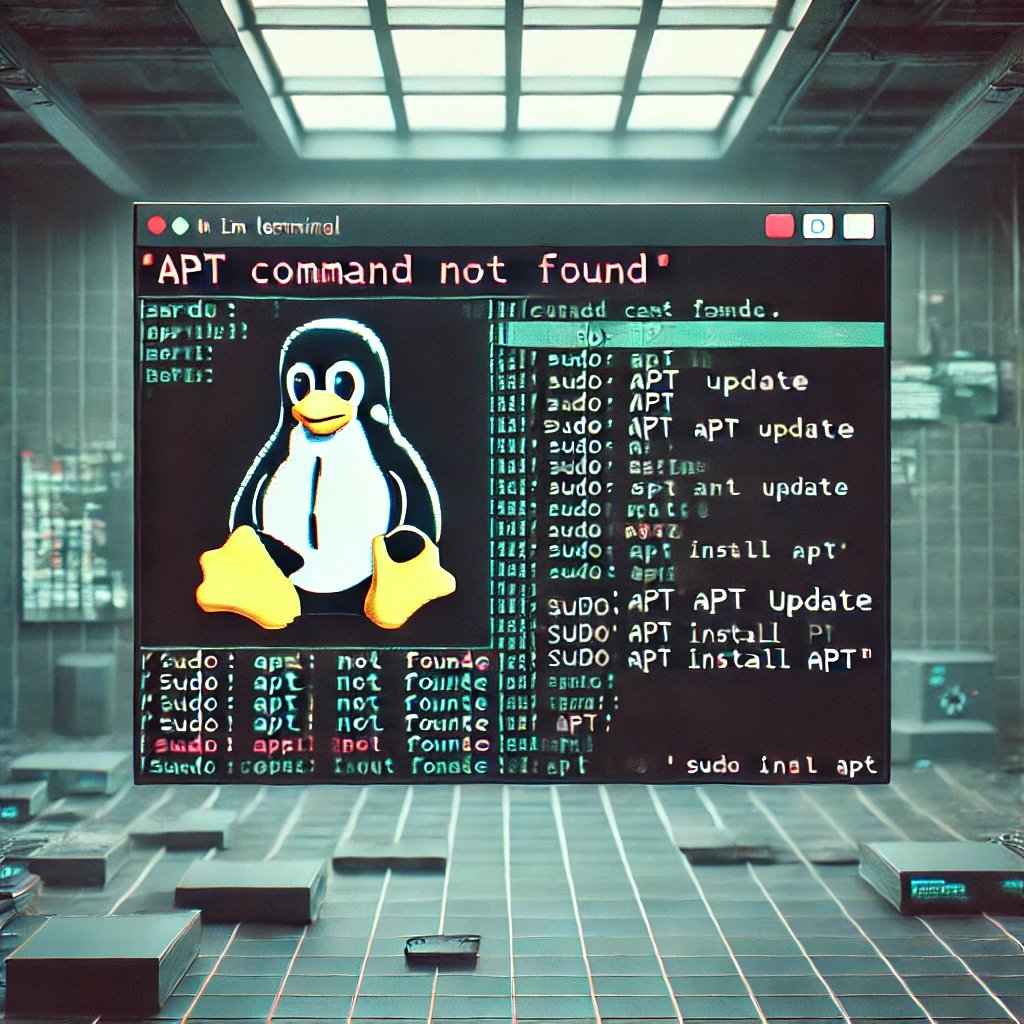
الأسئلة الشائعة (FAQ)
س: هل يمكنني استخدام apt على أي توزيعة لينكس؟
ج: لا، يُستخدم apt بشكل أساسي على توزيعات معتمدة على ديبيان مثل أوبونتو، وديبيان، ولينكس مint. تستخدم توزيعات أخرى مديري حزم مختلفة (مثل dnf لفيدورا، وpacman لArch Linux).
س: ما الفرق بين apt وapt-get؟
ج: apt هو واجهة جديدة وأكثر سهولة تُبسط الأوامر الأكثر استخدامًا مثل apt-get وapt-cache. يوفر هيكل أوامر أكثر وضوحًا وتناسقًا.
س: كيف يمكنني التحقق من إصدار apt الذي أستخدمه؟
ج: يمكنك التحقق من إصدار apt الخاص بك عن طريق تشغيل الأمر apt --version في الطرفية.
س: هل من الآمن إزالة apt من نظامي؟
ج: لا يُوصى بإزالة apt من نظام معتمد على ديبيان لأنه أداة حيوية لإدارة الحزم. قد يؤدي إزالته إلى عدم استقرار النظام.
س: هل يمكنني استخدام apt لتثبيت البرمجيات من خارج المستودعات الرسمية؟
ج: بينما يعمل apt بشكل أساسي مع المستودعات الرسمية، يمكنك إضافة مستودعات طرف ثالث (PPAs) لتثبيت البرمجيات غير المتاحة في المستودعات الرسمية. ومع ذلك، كن حذرًا عند استخدام المصادر غير الرسمية.
س: ماذا يجب أن أفعل إذا كان apt يُظهر أخطاء أثناء التحديثات أو التثبيتات؟
ج: أولاً، حاول تشغيل sudo apt update لتحديث قوائم الحزم. إذا استمرت الأخطاء، تحقق من اتصالك بالإنترنت، وتأكد من وجود مساحة كافية على القرص، وابحث عن أي رسائل خطأ قد تشير إلى المشكلة المحددة.
س: كم مرة يجب أن أستخدم apt update؟
ج: من الجيد ممارسة تشغيل sudo apt update قبل تثبيت حزم جديدة أو إجراء ترقيات للنظام. يفضل بعض المستخدمين القيام بذلك يوميًا أو أسبوعيًا للحفاظ على تحديث نظامهم.
س: هل يمكنني التراجع عن تثبيت apt؟
ج: نعم، يمكنك إزالة حزمة تم تثبيتها باستخدام apt باستخدام الأمر sudo apt remove package_name. إذا كنت ترغب في إزالة الحزمة مع ملفات التكوين الخاصة بها، استخدم sudo apt purge package_name.
س: ما الفرق بين upgrade وdist-upgrade؟
ج: apt upgrade يقوم بتثبيت التحديثات المتاحة لجميع الحزم المثبتة حاليًا على النظام، لكنه لن يقوم أبدًا بإزالة حزمة أو تثبيت واحدة جديدة. apt dist-upgrade سيفعل نفس الشيء، لكنه قد يقوم أيضًا بتثبيت حزم جديدة أو إزالة الحزم الموجودة لحل التبعيات.
س: هل من الممكن تخفيض إصدار حزمة باستخدام apt؟
ج: بينما لا يحتوي apt على أمر تخفيض مباشر، يمكنك تثبيت إصدار محدد من حزمة باستخدام sudo apt install package_name=version_number. ومع ذلك، يمكن أن يؤدي تخفيض الحزم إلى مشكلات في التبعيات وعادةً ما لا يُوصى به إلا إذا كان ذلك ضروريًا.
